인터넷 속도 느릴 때 해결법 총정리 – 느린 와이파이 원인과 빠르게 만드는 꿀팁!
윈도우 10에서 호환되지 않는 프로그램 해결하기: 문제 원인과 대처 방법윈도우 10 기능 가이드 - 꼭 알아야 할 유용한 팁 15가지윈도우 10 설정 최적화로 컴퓨터 성능 극대화하기 - 완벽 가이드Wind
germmen.tistory.com
인터넷을 사용하는 모든 사람에게 필수적인 프로그램이 바로 웹 브라우저입니다. 웹사이트에 접속하고 정보를 검색하며, 동영상 스트리밍이나 업무까지 처리할 수 있게 해주는 브라우저는 우리가 매일 마주치는 중요한 도구입니다. 그런데 이렇게 중요한 브라우저, 과연 어떤 걸 선택하는 게 가장 현명할까요?
주요 웹 브라우저는 다음과 같은 종류가 있습니다:
- Google Chrome
- Microsoft Edge
- Mozilla Firefox
- Apple Safari
- Opera
- Brave
- Vivaldi
이제 이 브라우저들의 장단점을 성능, 보안, 사용자 경험, 확장성, 호환성, 자원 사용량 등 다양한 측면에서 하나하나 비교해 보겠습니다.
1. Google Chrome - 빠르고 강력한 확장성, 하지만 자원은 많이 먹는다
장점
- 속도: 크롬은 여전히 빠른 페이지 로딩 속도를 자랑합니다.
- 확장 프로그램: 가장 다양한 확장 프로그램을 제공하며, 생산성 향상에 유리합니다.
- 구글 생태계 연동: Gmail, Drive, Docs 등과의 연동이 뛰어납니다.
- 개발자 친화성: 개발자 도구가 강력해서 웹 개발자들에게 필수 도구로 여겨집니다.
- 정기적 업데이트: 보안과 기능 면에서 자주 업데이트되어 최신 상태를 유지합니다.
단점
- 높은 메모리 사용량: 탭이 많아지면 시스템 리소스를 과도하게 사용해 느려질 수 있습니다.
- 개인정보 보호 이슈: 구글의 광고 및 추적과 관련된 이슈가 여전히 논란이 되고 있습니다.

2. Microsoft Edge - 윈도우 최적화, 크롬 기반의 실용적인 선택
장점
- 크로미움 기반: 크롬의 확장성을 그대로 이용하면서도 마이크로소프트만의 기능을 제공합니다.
- 성능 최적화: 윈도우 운영체제에 최적화되어 배터리 소모가 적고, 실행 속도가 빠릅니다.
- 보안 기능 강화: SmartScreen, Kids Mode, HTTPS 우선 등으로 보안 수준이 높습니다.
- 웹 캡처, 컬렉션: 스크랩 기능이 편리하며 웹 서핑 중 정보를 쉽게 정리할 수 있습니다.
- AI 연동 기능: Bing AI, Copilot 등이 내장되어 AI 기반 검색 및 문서 요약에 유용합니다.
단점
- 구글 서비스와의 호환성 저하: 구글 서비스와는 일부 기능이 충돌하거나 제한될 수 있습니다.
- 불필요한 푸시: 일부 사용자는 마이크로소프트의 Edge 관련 강제 알림에 불편함을 호소합니다.

3. Mozilla Firefox - 오픈소스 철학과 뛰어난 개인정보 보호
장점
- 개인정보 보호 최우선: 기본 설정만으로도 추적 방지 기능이 매우 강력합니다.
- 오픈소스: 누구나 코드 검토가 가능해 투명성과 신뢰성이 높습니다.
- 가벼운 메모리 사용: 크롬 대비 메모리 관리가 상대적으로 효율적입니다.
- 강력한 커스터마이징: 사용자 UI 조정이 자유롭고 확장 기능도 풍부합니다.
단점
- 웹 호환성: 일부 최신 웹사이트에서는 크롬 기반 브라우저에 비해 호환성이 떨어집니다.
- 확장 프로그램 수 제한: 확장 프로그램의 수나 다양성은 크롬에 비해 적습니다.
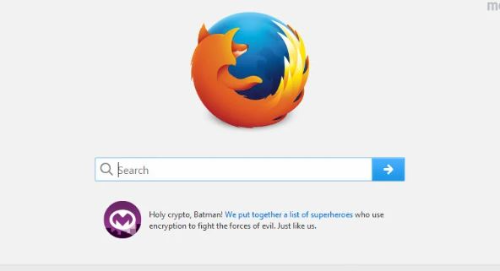
4. Apple Safari - 애플 생태계 최적화, 배터리 효율 뛰어남
장점
- 배터리 절약: 맥북, 아이폰 등에서 Safari는 가장 적은 에너지로 구동됩니다.
- 애플 생태계 연동: AirDrop, iCloud, Handoff 기능과의 연동이 뛰어납니다.
- 빠른 속도: 애플 하드웨어에 최적화된 성능으로 로딩이 빠릅니다.
- 개인정보 보호: 지문 추적 방지 등 강력한 보안 기능이 내장되어 있습니다.
단점
- 확장성 부족: 확장 프로그램의 수가 제한적이고, 설치도 다소 번거롭습니다.
- 윈도우 미지원: 윈도우에서는 Safari 사용이 불가능해 범용성에서 떨어집니다.

5. Opera - 통합된 기능이 풍부한 다기능 브라우저
장점
- 내장 VPN: 무료 VPN이 기본으로 탑재되어 있습니다.
- 광고 차단: 기본 광고 차단 기능이 내장되어 빠른 속도를 제공합니다.
- 사이드바 메신저: WhatsApp, Telegram 등 메신저를 브라우저 안에서 직접 사용 가능.
- 게임 전용 GX 버전: 게이머를 위한 브라우저 버전이 따로 존재합니다.
단점
- 기반이 중국 회사: 개인정보 보호 이슈에 민감한 사용자에게는 단점이 될 수 있습니다.
- 시장 점유율 낮음: 대중적이지 않아 호환성과 지원 정보가 부족할 수 있습니다.
윈도우11(Windows11) 크롬 창이 안떠요, 크롬이 안되요, 쉽게 해결하기
윈도우11(Windows11) 작업표시줄 아이콘 사라짐 기본 확인 및 복구윈도우 12(Windows 12) 출시 일정, 권장 사양, 기능, 신빙성 있는 소문인가? Windows 10은 원래 "Windows의 마지막 버전"으로 설명되었으며 Mic
germmen.tistory.com
6. Brave - 광고 차단과 보상 시스템의 미래형 브라우저
장점
- 강력한 광고 차단: 자동으로 모든 광고와 트래커를 차단합니다.
- 빠른 속도: 불필요한 요소를 차단해 페이지 로딩이 매우 빠릅니다.
- BAT 보상 시스템: 광고를 시청하면 암호화폐 형태로 보상을 받을 수 있습니다.
- 기반은 크로미움: 크롬 확장 프로그램을 대부분 사용할 수 있습니다.
단점
- 광고 보상 불신: 암호화폐에 익숙하지 않은 사용자에게는 보상 시스템이 불편하거나 무용할 수 있습니다.
- UI 익숙함 부족: 처음 접하는 사용자에게는 다소 낯설 수 있습니다.
7. Vivaldi - 극한의 커스터마이징을 원하는 사용자에게
장점
- 사용자 맞춤형 인터페이스: 레이아웃, 단축키, 마우스 제스처까지 거의 모든 요소를 사용자가 설정 가능.
- 다중 탭 관리: 탭 쌓기, 분할 보기 등 고급 탭 기능이 강력합니다.
- 노트, 캘린더, 메일 내장: 브라우저 안에서 모든 워크플로우를 관리할 수 있습니다.
단점
- 초보자에게는 과함: 지나치게 많은 기능과 옵션은 일반 사용자에게 부담이 될 수 있습니다.
- 모바일 버전 한계: 데스크톱에 비해 모바일 앱은 상대적으로 기능이 제한적입니다.
브라우저별 요약 비교표
| 브라우저 | 속도 | 확장성 | 보안/프라이버시 | 메모리 효율 | 커스터마이징 | 추천 사용자 |
| Chrome | ★★★★★ | ★★★★★ | ★★☆☆☆ | ★★☆☆☆ | ★★☆☆☆ | 구글 서비스 사용자 |
| Edge | ★★★★☆ | ★★★★☆ | ★★★★☆ | ★★★★☆ | ★★☆☆☆ | 윈도우 사용자 |
| Firefox | ★★★★☆ | ★★★☆☆ | ★★★★★ | ★★★★☆ | ★★★★☆ | 개인정보 중시 사용자 |
| Safari | ★★★★☆ | ★★☆☆☆ | ★★★★☆ | ★★★★★ | ★★☆☆☆ | 맥/아이폰 사용자 |
| Opera | ★★★★☆ | ★★★☆☆ | ★★★☆☆ | ★★★☆☆ | ★★★☆☆ | 기능 많은 브라우저 선호자 |
| Brave | ★★★★★ | ★★★★☆ | ★★★★★ | ★★★★☆ | ★★☆☆☆ | 광고 싫어하는 사용자 |
| Vivaldi | ★★★★☆ | ★★★★☆ | ★★★☆☆ | ★★★☆☆ | ★★★★★ | 전문가/파워유저 |
가성비 좋은 컴퓨터 하드웨어 조합 총정리|예산별 조립PC 구성 가이드
“컴퓨터를 맞추고 싶은데, 어디서부터 시작해야 할지 모르겠어요.”“비싸지 않으면서도 괜찮은 성능을 원해요.”“게임도 하고, 영상 편집도 할 수 있으면 좋겠어요.”이런 고민을 한 번쯤
germmen.tistory.com
결론: 내게 맞는 브라우저는 무엇일까?
자신에게 가장 적합한 브라우저는 사용 목적과 기기 환경, 보안에 대한 우선순위에 따라 다릅니다. 단순히 속도만이 아니라, 확장성, 개인정보 보호, 기능성, 자원 효율성 등을 모두 고려해야 하죠.
- 생산성이 중요하다면 Chrome 또는 Edge
- 개인정보 보호가 최우선이라면 Brave 또는 Firefox
- 애플 사용자라면 Safari가 자연스러운 선택
- 기능 많은 브라우저를 원한다면 Vivaldi나 Opera도 고려해볼 만합니다
당신의 웹 서핑 습관과 사용 목적에 가장 잘 맞는 브라우저를 선택해보세요!
'Software' 카테고리의 다른 글
| 파워포인트 발표 자료를 PDF로 내보내는 완벽 가이드: 효율적인 자료 공유 방법 (3) | 2024.12.24 |
|---|---|
| 파워포인트 슬라이드 쇼 무한 반복 설정: 완벽한 프레젠테이션 자동 재생 가이드 (3) | 2024.12.24 |
| 파워포인트 애니메이션 순서 최적화: 발표를 돋보이게 만드는 완벽 가이드 (2) | 2024.12.24 |
| 파워포인트 슬라이드 쇼 숨기기와 표시 설정 완벽 가이드: 쉽고 효율적인 프레젠테이션 팁! (2) | 2024.12.19 |
| 파워포인트 발표 리허설 기능 100% 활용법: 완벽한 발표를 위한 필수 팁! (3) | 2024.12.19 |



